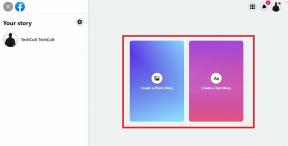De incognitomodus gebruiken op Android
Diversen / / November 28, 2021
De incognitomodus is een speciale modus in browsers waarmee u privé op internet kunt surfen. Hiermee kunt u uw tracks wissen zodra u de browser sluit. Uw privégegevens zoals zoekgeschiedenis, cookies en downloadrecords worden verwijderd wanneer u de browser afsluit. Dit zorgt ervoor dat niemand te weten komt wat u aan het doen was de laatste keer dat u de browser gebruikte. Het is een zeer handige functie die uw privacy beschermt. Het voorkomt ook dat websites informatie over u verzamelen en voorkomt dat u het slachtoffer wordt van gerichte marketing.

Waarom hebben we incognito browsen nodig?
Er zijn veel situaties waarin u wilt dat uw privacy behouden blijft. Naast het voorkomen dat andere mensen in uw internetgeschiedenis snuffelen, heeft Incognito Browsing ook andere toepassingen. Laten we nu eens kijken naar enkele van de redenen die van incognito browsen een handige functie maken.
1. Privé zoeken
Als u iets privé wilt zoeken en niet wilt dat iemand anders hiervan op de hoogte is, dan is incognito browsen de perfecte oplossing. Het kan het zoeken zijn naar een vertrouwelijk project, een gevoelige politieke kwestie, of misschien het kopen van een verrassingsgeschenk voor uw partner.
2. Voorkomen dat uw browser wachtwoorden opslaat
Wanneer u zich aanmeldt bij sommige websites, slaat de browser uw gebruikersnaam en wachtwoord op om de volgende keer sneller in te loggen. Dit doen op een openbare computer (zoals in een bibliotheek) is echter niet veilig, omdat anderen zich kunnen aanmelden bij uw account en zich voor u kunnen voordoen. In feite is het zelfs niet veilig op uw eigen mobiele telefoon, omdat deze kan worden geleend of gestolen. Om te voorkomen dat iemand anders toegang heeft tot uw wachtwoorden, moet u altijd Incognito Browsing gebruiken.
3. Inloggen op een secundair account
Veel mensen hebben meer dan één Google-account. Als u zich tegelijkertijd bij beide accounts moet aanmelden, kunt u dit het gemakkelijkst doen via incognito browsen. U kunt inloggen op het ene account op een normaal tabblad en het andere account op een incognitotabblad.
We hebben dus duidelijk vastgesteld dat de incognitomodus een essentiële hulpbron is als het gaat om het beschermen van onze privacy. Een ding dat u echter in gedachten moet houden, is dat incognito browsen u niet immuun maakt voor online controle. Jouw Internetprovider en bezorgde overheidsinstanties kunnen nog steeds zien wat u doet. Je kunt niet verwachten dat je iets illegaals doet en voorkomt dat je wordt betrapt omdat je incognito-browsing gebruikte.
Inhoud
- De incognitomodus gebruiken op Android
- Alternatieve methode:
- De incognitomodus gebruiken op een Android-tablet
- De incognitomodus gebruiken in andere standaardbrowsers
De incognitomodus gebruiken op Android
Volg de onderstaande stappen om de incognitomodus in Google Chrome op uw Android-apparaat te gebruiken:
1. Het eerste dat u hoeft te doen, is openen Google Chrome.

2. Zodra het is geopend, klikt u op de drie verticale stippen in de rechterbovenhoek.

3. Klik nu op de "Nieuw incognitotabblad" optie.

4. Dit brengt je naar een nieuw scherm met de tekst "Je bent incognito gegaan". Een andere indicatie die u kunt zien, is een klein pictogram van een hoed en een bril in de linkerbovenhoek van het scherm. De kleur van de adresbalk en de statusbalk zijn ook grijs in de incognitomodus.

5. Nu kunt u eenvoudig op het internet surfen door uw trefwoorden in de zoek-/adresbalk in te voeren.
6. Je kan ook meer incognito openen tabs door op de tabs-knop te klikken (het kleine vierkantje met een cijfer erin dat het aantal geopende tabbladen aangeeft).
7. Wanneer u op de tabs-knop klikt, ziet u een grijs gekleurd plus-pictogram. Klik erop en er worden meer incognitotabbladen geopend.

8. De tabs-knop helpt u ook om: schakelen tussen normale en incognitotabbladen. De normale tabbladen worden wit weergegeven terwijl de incognitotabbladen worden in het zwart weergegeven.
9. Als het gaat om het sluiten van een incognitotabblad, kunt u dit doen door op de tabbladenknop te klikken en vervolgens op het kruisteken dat boven de miniaturen voor de tabbladen verschijnt.
10. Als je alle incognitotabbladen wilt sluiten, kun je ook op de menuknop klikken (drie verticale stippen) in de rechterbovenhoek van het scherm en klik op Incognitotabbladen sluiten in de vervolgkeuzelijst menu.
Lees ook:Hoe de incognitomodus in Google Chrome uit te schakelen
Alternatieve methode:
Er is nog een manier waarop u de incognitomodus op Android kunt openen terwijl u Google Chrome gebruikt. Volg de onderstaande stappen om een snelle snelkoppeling voor de incognitomodus te maken.
1. Tik en houd de Google Chrome pictogram op het startscherm.
2. Dit opent een pop-upmenu met twee opties; één om een nieuw tabblad te openen en de andere om een nieuw incognitotabblad te openen.

3. Nu kun je gewoon op de tikken Nieuw incognitotabblad om rechtstreeks naar de incognitomodus te gaan.
4. Of je kunt de nieuwe optie voor het incognitotabblad vasthouden totdat je een nieuw pictogram met het incognitotabblad op het scherm ziet verschijnen.

5. Dit is een snelkoppeling naar een nieuw incognitotabblad. U kunt dit pictogram overal op het scherm plaatsen.
6. Nu kunt u er gewoon op klikken en u gaat rechtstreeks naar de incognitomodus.
De incognitomodus gebruiken op een Android-tablet
Als het gaat om privé browsen op een Android-tablet, is de manier om incognito te browsen min of meer hetzelfde als die van mobiele Android-telefoons. Het heeft echter wel enig verschil als het gaat om het openen van een nieuw tabblad terwijl u zich al in de incognitomodus bevindt. Volg de onderstaande stappen om te leren hoe u incognito browsen op Android-tablets kunt gebruiken.
1. Open eerst Google Chrome.

2. Klik nu op de menuknop op de rechterbovenhoek van het scherm.

3. Klik op de "Nieuw incognitotabblad" optie in het vervolgkeuzemenu.

4. Hierdoor wordt het incognitotabblad geopend en wordt dit aangegeven door een duidelijke melding van: "Je bent incognito gegaan" op het scherm. Verder merk je dat het scherm grijs wordt en staat er een klein incognito icoontje op de notificatiebalk.

5. Om nu een nieuw tabblad te openen, kunt u eenvoudig: klik op het pictogram voor een nieuw tabblad. Hier zit het verschil. U hoeft niet langer op het tabbladen-pictogram te klikken om een nieuw tabblad te openen, zoals bij mobiele telefoons.
Om incognitotabbladen te sluiten, klikt u op het kruisje dat bovenaan elk tabblad verschijnt. Je kunt ook alle incognitotabbladen samen sluiten. Om dit te doen, houdt u de kruisknop op een willekeurig tabblad ingedrukt totdat de optie om alle tabbladen te sluiten op het scherm verschijnt. Klik nu op deze optie en alle incognitotabbladen worden gesloten.
Aanbevolen:Hoe de modus voor gesplitst scherm op Android te gebruiken
De incognitomodus gebruiken in andere standaardbrowsers
Op bepaalde Android-apparaten is Google Chrome niet de standaardbrowser. Merken als Samsung, Sony, HTC, LG, etc. hebben hun eigen browsers die als standaard zijn ingesteld. Al deze standaardbrowsers hebben ook een modus voor privé browsen. Bijvoorbeeld, De privé-browsingmodus van Samsung heet geheime modus. Hoewel de namen kunnen verschillen, is de algemene methode om incognito of privé te browsen hetzelfde. Het enige dat u hoeft te doen, is de browser openen en op de menuknop klikken. U vindt een optie om incognito te gaan of een nieuw incognitotabblad of iets dergelijks te openen.